
Beth sydd angen i chi osod Windows 7
I osod Windows 7, mae angen dosbarthiad y system weithredu - CD neu Flash Drive gyda ffeiliau gosod. Os oes gennych chi eisoes gyfrwng bootable - ardderchog. Os na, yna gallwch ei greu eich hun. Yma byddaf yn cyflwyno dim ond cwpl o'r ffyrdd mwyaf syml, os na fyddant yn ffitio, am ryw reswm, gellir dod o hyd i'r rhestr lawn o ffyrdd i greu gyriant fflach a disg cist yn yr adran "cyfarwyddiadau" ar y safle hwn. Er mwyn gwneud y ddisg cist (neu USB Flash Drive) bydd angen delwedd o ISO Windows 7.
Un o'r ffyrdd cyflymaf o wneud cyfryngau bootable ar gyfer gosod Windows 7 - Defnyddiwch y cyfleustodau Lawrlwytho Microsoft USB / DVD, y gellir ei lwytho i lawr trwy gyfeirio: https://www.microsoft.com/ru-ro/download/windows- USB-DVD -Townload-Tool.
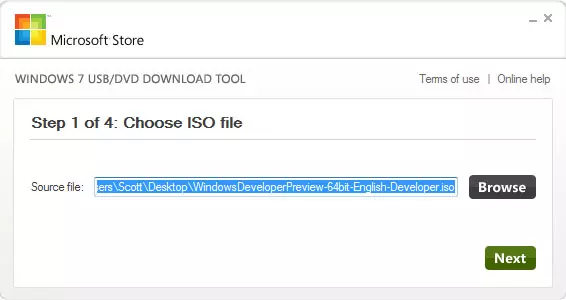
Creu gyriannau a disgiau fflach bootable mewn offeryn lawrlwytho USB / DVD
Ar ôl lawrlwytho a gosod y rhaglen, mae pedwar cam yn eich gwahanu rhag creu disg gosod: Dewiswch ddelwedd ISO gyda Ffenestri 7 Ffeiliau Dosbarthu, yn dangos y byddant yn eu hysgrifennu, yn aros am y rhaglen cau.
Nawr bod gennych, ble i osod Windows 7, rydym yn troi at y cam nesaf.
Gosod lawrlwytho o gyriant fflach neu ddisg yn BIOS
Yn ddiofyn, y mwyafrif llethol o gyfrifiaduron yn cael eu llwytho oddi wrth y ddisg galed, bydd angen i ni hefyd i rhyddha o ymgyrch fflach neu ddisg a grëwyd yn ystod y cam blaenorol. I wneud hyn, ewch i BIOS y cyfrifiadur, sy'n cael ei wneud fel arfer drwy wasgu DEL neu allweddi eraill yn syth ar ôl ei gynnwys, hyd yn oed cyn dechrau Windows llwyth. Yn dibynnu ar y fersiwn a gwneuthurwr y BIOS, gall yr allwedd allweddol gwahaniaethu, ond fel arfer mae'n Del neu F2. Ar ôl i chi fynd i mewn i'r BIOS, bydd angen i chi ddod o hyd i'r eitem sy'n gyfrifol am y llwytho i lawr dilyniant a allai fod mewn mannau gwahanol: Uwch Setup - Boot Dyfais Blaenoriaeth (Download Blaenoriaeth) neu First Boot Dyfais, Ail Boot Dyfais (First Download Dyfais, Ail Download dyfais - i'r eitem gyntaf bydd angen i chi roi ddisg neu fflachia cathrena).Os nad ydych yn gwybod sut i osod y llwytho i lawr gan y cyfryngau a ddymunir, yna darllenwch y cyfarwyddiadau sut i lawrlwytho o'r fflachia cathrena i'r BIOS (yn agor mewn ffenestr newydd). Ar gyfer DVD disg, gwneir hyn yn yr un modd. Ar ôl cwblhau'r lleoliad BIOS i lesewch o ymgyrch fflach neu ddisg, yn arbed y gosodiadau.
Ffenestri 7 installation broses
Pan fydd y restarts cyfrifiadur ar ôl gwneud cais y gosodiadau BIOS a wnaed yn ystod y cam blaenorol, a lesewch gan y Ffenestri 7 cyfryngau installation, ar gefndir du, byddwch yn gweld arysgrif Gwasgwch unrhyw fysell i lawrlwytho o ddisg DVD neu arysgrif o gynnwys tebyg yn Saesneg. Cliciwch arno.
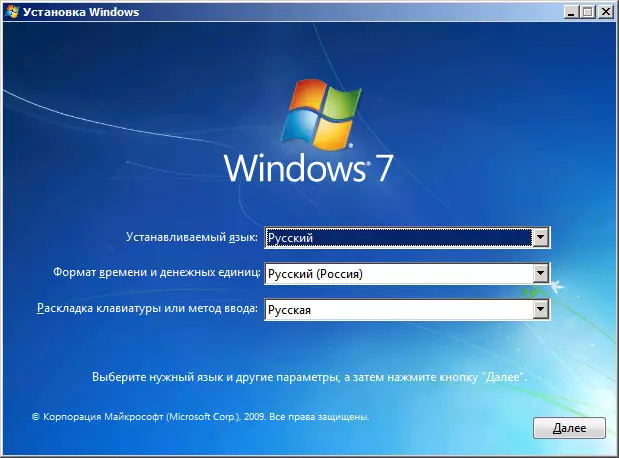
Dewiswch iaith wrth osod Windows 7
Ar ôl hynny, dros gyfnod byr, Ffenestri 7 ffeil yn cael ei lwytho i lawr, a bydd y ffenestr dewis iaith yn ymddangos ar gyfer gosod. Dewis iaith. Yn y cam nesaf, bydd angen i baramedrau set mewnbwn, fformat amser ac unedau ariannol ac iaith y system weithredu ei hun i chi.
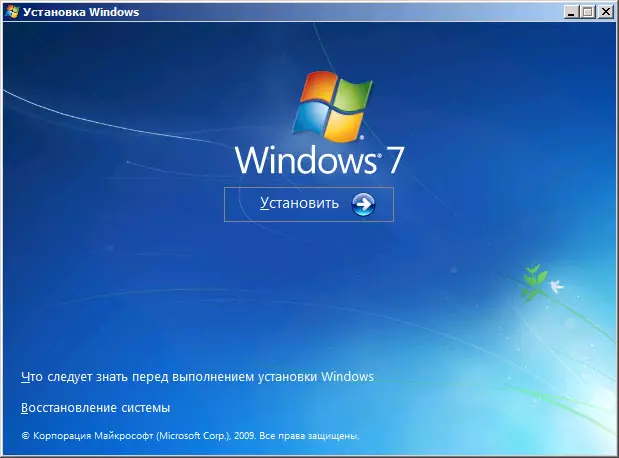
Gosodwch Windows 7.
Ar ôl dewis iaith y system, bydd y sgrin ganlynol yn ymddangos cynnig gorseddu Ffenestri 7. O'r un sgrin, gallwch ddechrau adfer system. Cliciwch "Gosod". Edrychwch ar y telerau trwydded Ffenestri 7, edrychwch ar y eitem eich bod yn derbyn y telerau trwydded a chliciwch "Next".
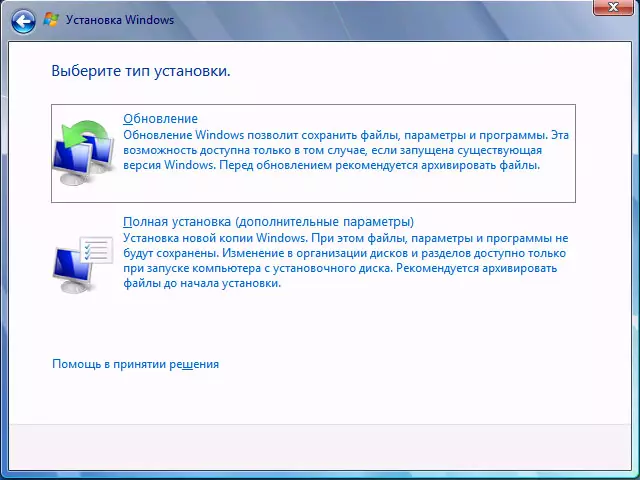
Dewiswch y math o osod Ffenestri 7
Nawr mae angen i chi ddewis y math o osod Ffenestri 7. Yn llawlyfr hwn, byddwn yn ystyried gosod glân o Ffenestri 7 heb gadw unrhyw raglenni a ffeiliau y system weithredu flaenorol. Mae hyn fel arfer yw'r opsiwn gorau, gan nad yw'n gadael wahanol "garbage" o'r gosodiad blaenorol. Cliciwch "Gosod llawn (paramedrau dewisol).
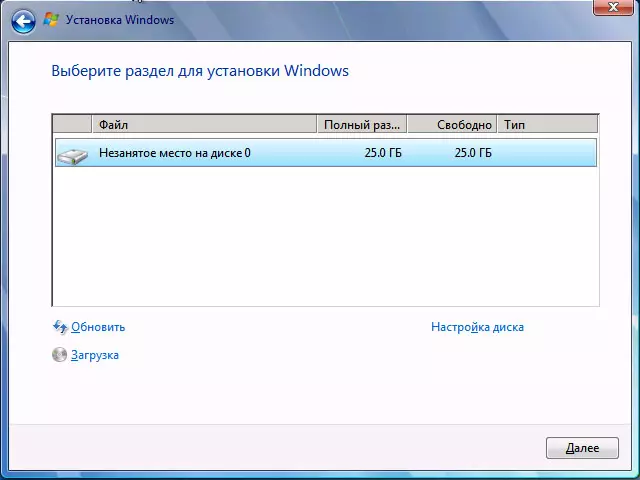
Dewiswch ddisg neu adran i osod
Yn y blwch deialog nesaf, fe welwch gynnig i ddewis disg neu raniad caled o'r ddisg galed i osod Windows 7. Defnyddio'r eitem "Disg Setup", gallwch ddileu, creu a fformatio'r rhaniadau ar y ddisg galed (rhaniad y ddisg ar ddau neu gysylltu dau i un, er enghraifft). Sut i wneud hynny yn cael ei ddisgrifio yn y cyfarwyddiadau sut i rannu'r ddisg (yn agor mewn ffenestr newydd). Ar ôl cwblhau'r camau angenrheidiol gyda disg caled, a dewisir yr adran a ddymunir, cliciwch "Nesaf".
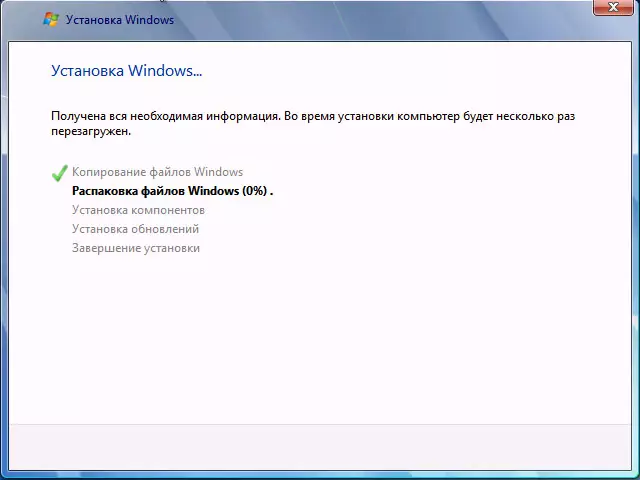
Windows 7 Proses Gosod
Bydd y broses gosod Windows 7 yn dechrau ar gyfrifiadur a all feddiannu gwahanol amseroedd. Gall y cyfrifiadur ailgychwyn sawl gwaith. Argymhellaf i ddychwelyd y lawrlwytho o'r ddisg galed i'r BIOS i'r BIOS, er mwyn peidio â gweld bob tro y gwahoddiad i glicio unrhyw allwedd i osod Windows 7. Mae'r ddisg neu'r gyriant fflach cist yn well i adael y gosodiad wedi'i gysylltu cyn y Mae'r gosodiad wedi'i gwblhau.
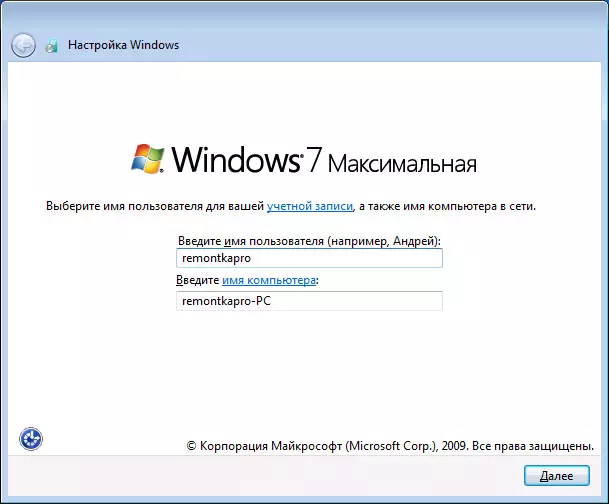
Rhowch yr enw defnyddiwr a'r enw cyfrifiadurol
Ar ôl y rhaglen gosod Windows 7 yn dod yn yr holl weithrediadau angenrheidiol, diweddarwch y cofnod cofrestrfa a dechrau'r gwasanaeth, fe welwch y cynnig i fynd i mewn i'r enw defnyddiwr ac enw'r cyfrifiadur. Gellir eu cyflwyno yn Rwseg, ond argymhellaf ddefnyddio'r Lladin. Yna bydd yn cael ei annog i osod cyfrinair ar gyfer y cyfrif Windows. Yma yn ôl eich disgresiwn - gallwch osod, neu ni allwch.
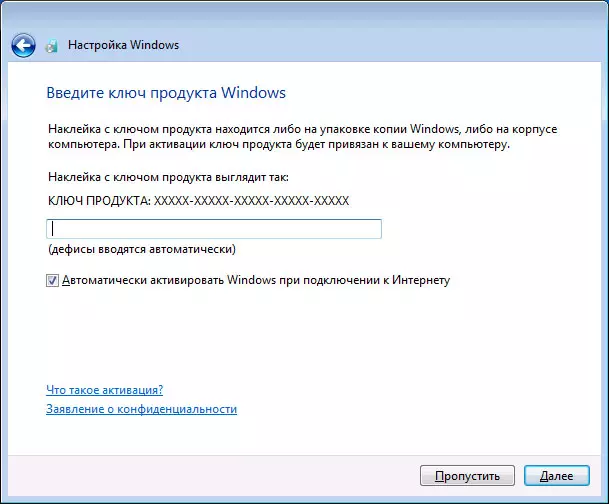
Rhowch allwedd Windows 7
Y cam nesaf yw mynd i mewn i'r allwedd cynnyrch. Mewn rhai achosion, gellir hepgor y cam hwn. Mae'n werth nodi, os yw Windows 7 wedi cael ei osod ymlaen llaw ar eich cyfrifiadur ac mae'r allwedd ar y sticer, a'ch bod yn gosod yn union yr un fersiwn o Windows 7, gallwch ddefnyddio'r allwedd gyda sticeri - bydd yn gweithio. Ar y sgrîn "Help yn awtomatig diogelu eich cyfrifiadur a gwella ffenestri" Dechreuwyr, yr wyf yn argymell i stopio ar yr opsiwn "Defnyddio paramedrau a argymhellir".

Gosod Dyddiad ac Amser yn Windows 7
Y cam gosod nesaf yw gosod y paramedrau amser a dyddiad y ffenestri. Dylai popeth fod yn glir yma. Argymhellaf i gael gwared ar y blwch gwirio "pontio awtomatig i amser yr haf ac yn ôl," Gan nad yw'r newid hwn bellach yn cael ei ddefnyddio nawr. Cliciwch "Nesaf".
Os oes rhwydwaith ar gyfrifiadur, cynigir i chi ddewis pa rwydwaith sydd gennych - cartref, cyhoeddus neu weithio. Os ydych chi'n defnyddio llwybrydd Wi-Fi i gael mynediad i'r rhyngrwyd, gallwch roi "cartref". Os digwydd bod cebl darparwr y Rhyngrwyd yn gysylltiedig yn uniongyrchol â'r cyfrifiadur, mae'n well dewis "cyhoeddus".

Gosod Ffenestri 7 wedi'i gwblhau
Arhoswch am baramedrau Windows 7 a llwytho'r system weithredu. Ar y gosodiad hwn o Windows 7 wedi'i gwblhau. Y cam pwysig nesaf yw gosod gyrwyr Ffenestri 7, a byddaf yn ysgrifennu yn fanwl yn yr erthygl nesaf.
